L'utilisation de moniteurs supplémentaires vous donne plus d'espace d'écran pour travailler et améliore le multitâche et la productivité, mais cette configuration nécessite souvent un investissement initial qui peut être coûteux. Cependant, si vous possédez déjà un iPad, vous pouvez l'utiliser comme deuxième écran de haute qualité pour votre PC Windows à l'aide de certaines applications tierces, car Windows ne dispose pas d'une prise en charge native. Voici quelques recommandations. Vérifier Comment utiliser votre iPad comme deuxième écran pour Mac avec Sidecar.
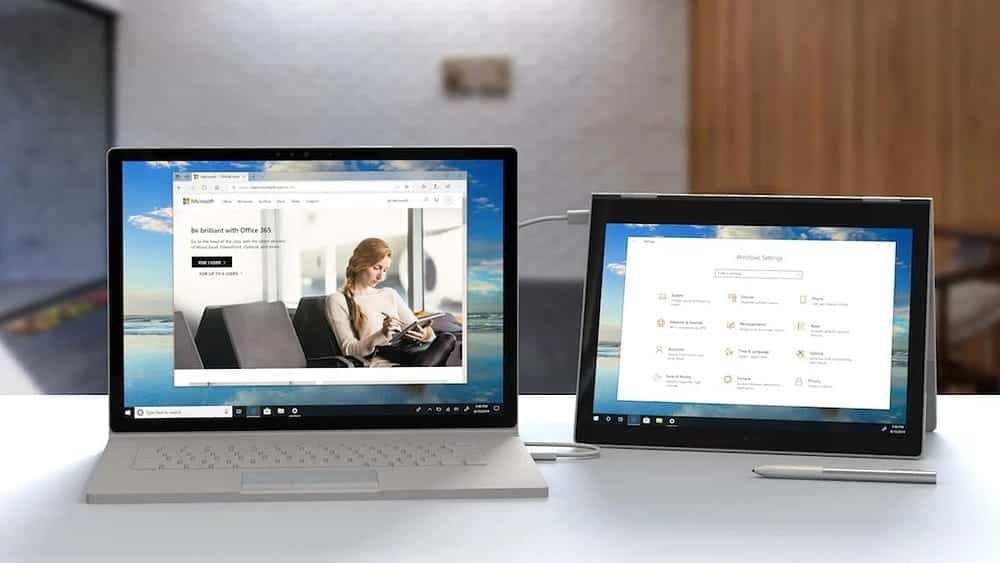
1. Bureau de l'espace
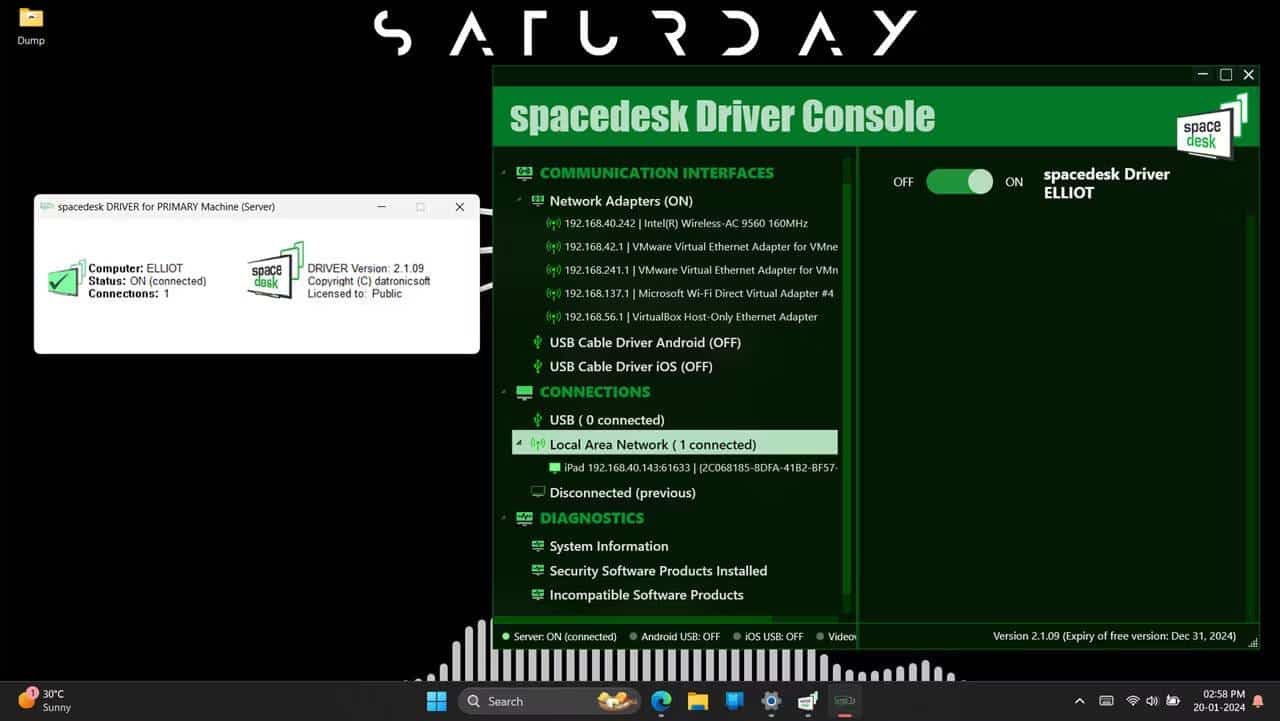
C'est une application Spacedesk L'une des meilleures options gratuites qui vous permet d'utiliser n'importe quelle tablette Android ou iPadOS comme écran secondaire pour votre PC Windows. La configuration est assez simple ; Installez simplement le pilote spacedesk sur votre PC Windows 11 ou Windows 10 et l'application compagnon sur votre tablette depuis l'App Store. Ce n'est pas si différent de l'installation (ou de la désinstallation) d'écrans sans fil dans Windows 11, mais c'est relativement simple.
L'application est gratuite pour un usage personnel et non commercial mais nécessite une licence commerciale payante. Étonnamment, il n’y a aucune différence entre les niveaux de licence commerciale et non commerciale, ce qui signifie que vous bénéficiez de toutes les fonctionnalités même si vous utilisez la version gratuite. De plus, tout achat de licence doit être effectué via ses applications mobiles, il n'y a donc aucune information sur les prix sur le site Web. Vous pouvez vous attendre à ce que le prix atteigne 43.99 $, au moins pour la version Android.
En parlant de fonctionnalités, tant que votre ordinateur et votre tablette sont sur le même réseau, spacedesk peut refléter ou étendre l'écran de votre bureau Windows sur votre tablette sans fil. Vous pouvez également connecter les deux appareils à l'aide d'un câble Ethernet ou d'une connexion USB. Vous pouvez personnaliser votre flux de travail avec différents modes d'affichage, tels que l'extension de votre bureau, la mise en miroir de votre écran principal ou la création d'un mur vidéo avec une grille d'écrans.
Cependant, la liste des fonctionnalités va au-delà de la simple possibilité d’utiliser la tablette comme deuxième écran. Votre deuxième appareil peut être un pavé tactile ou un clavier et une souris distants. Il existe également un support de stylet sensible à la pression, même si ce n'est pas aussi bon Plan de travail personnaliséCependant, c’est plus que suffisant pour gribouiller ou prendre des notes rapidement. Enfin, si vous travaillez sur un réseau Wi-Fi encombré, vous pouvez également réduire la qualité de l'image pour une expérience moins lente. De plus, si vous avez besoin d'aide pour vous installer, nous sommes là pour vous. Comment utiliser une tablette Android comme deuxième écran sous Windows 11Le processus de configuration pour l'iPad est à peu près le même.
Les avantages de l’utilisation de spacedesk incluent :
- Utilisation gratuite et ne nécessite pas de compte.
- Vous avez la liberté de choisir entre les modes de connexion filaire ou sans fil.
- Les fonctions disponibles incluent l'utilisation de votre appareil comme clavier, souris ou les deux à distance.
Cependant, il présente quelques inconvénients :
- Les communications peuvent parfois être inégales.
- Bien que le support du forum soit généralement bon, il ne fournit pas toujours une solution à des problèmes spécifiques.
- L'utilisation d'écrans à grande résolution peut entraîner des problèmes.
2. Écran de bureau
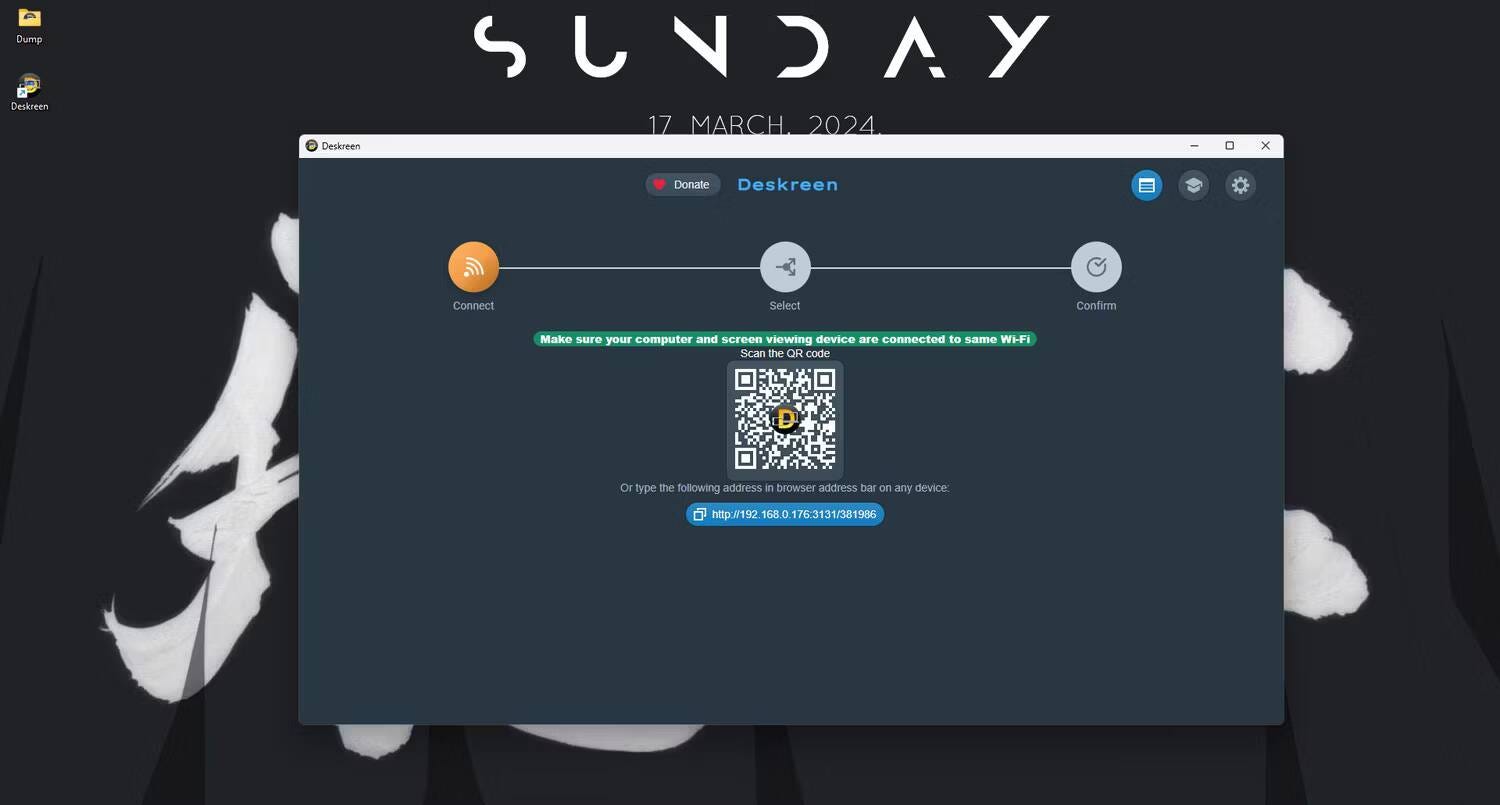
Si vous cherchez une solution rapide pour refléter l'écran de votre ordinateur sur iPad, cela peut être celui-là Bureau Un excellent choix. Il s'agit d'une application légère basée sur un navigateur qui fonctionne sous Windows, Linux et macOS et vous permet de partager l'intégralité de l'écran ou une fenêtre spécifique sur un appareil distant. Son utilisation est également gratuite, mais vous pouvez choisir de donner ce que vous pouvez.
Deskreen est facile à utiliser et le site Web propose un guide très utile qui vous guide tout au long du processus de contact en trois étapes. Il fonctionne de manière très similaire à Sidecar, la méthode recommandée par Apple pour utiliser votre iPad comme deuxième écran avec votre Mac, mais il fonctionne sur plusieurs systèmes d'exploitation.
Vous pouvez connecter autant d'appareils que vous le souhaitez, dupliquer ou agrandir votre écran, ou même l'utiliser comme téléprompteur. Cependant, il y a un problème : vous devez utiliser un adaptateur d'affichage virtuel (également appelé prise d'affichage virtuelle).
Cet adaptateur fait croire à votre ordinateur qu'un écran est connecté, que Deskreen utilise ensuite pour diffuser votre écran via Wi-Fi sur votre iPad. Vous pouvez l'obtenir pour 3 $ sur Amazon. Cependant, malgré le prix bon marché de ces adaptateurs, ils peuvent être difficiles à trouver dans certains endroits. Assurez-vous donc de faire une vérification rapide en ligne avant d’essayer l’application. Il existe des alternatives logicielles à l'utilisation d'une prise d'affichage factice, mais elles sont soit trop instables, compliquées ou ne fonctionneront pas, nous vous recommandons donc de les éviter.
Certains avantages de l'utilisation de Deskcreen incluent :
- Cryptage des données de bout en bout.
- Cela dépend entièrement du navigateur.
- Peut être utilisé comme téléprompteur.
Vous pouvez également rencontrer certains problèmes tels que :
- Nécessite une fiche d'affichage factice qui peut parfois être difficile à trouver.
- Limité à travailler sur le même réseau local.
- Cela peut vous obliger à modifier votre pare-feu interne ou vos paramètres réseau.
3. Splashtop
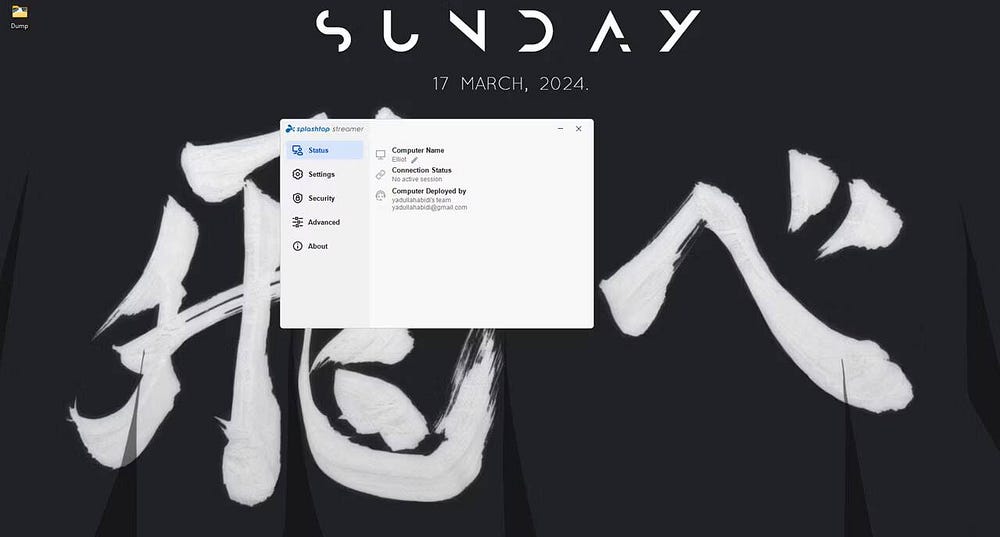
Bien qu'elle ait été conçue à l'origine comme une application d'accès à distance, vous pouvez utiliser... Splashtop Transformez l'iPad en écran secondaire pour votre PC Windows à l'aide d'une liaison filaire ou sans fil. Il est très similaire à spacedesk en termes de performances de base et même les performances sont comparativement meilleures, mais vous devrez acheter un abonnement avec le plan Business Access Solo le moins cher à partir de 5 $ par mois (facturé annuellement à 60 $). Il n'y a pas non plus de niveau gratuit, juste un essai de sept jours, donc un abonnement est obligatoire après la période d'essai.
La configuration est également similaire à celle de Spacedesk. Vous pouvez installer l'agent XDisplay sur votre PC Windows ou Mac et télécharger l'application XDisplay correspondante sur votre iPad, iPhone ou Android. Une fois cela fait, branchez le câble USB pour connecter les deux appareils, et vous êtes prêt à partir. Cependant, l'accès est également disponible via Internet ou un réseau local (LAN).
Le plan de base Business Access Solo vous permet d'utiliser deux ordinateurs par licence avec transfert de fichiers et impression à distance. L'application de bureau à distance prétend offrir une sortie de qualité HD, un streaming 4K à 60 ips et un son à distance en temps réel. Vous pouvez synchroniser le presse-papiers sur plusieurs appareils, glisser-déposer des fichiers (même si cela peut ou non fonctionner avec votre iPad), enregistrer des écrans et même envoyer des messages. Dans l'ensemble, à moins que vous n'ayez besoin des fonctionnalités d'appel à distance proposées par Splashtop, cela peut parfois être un peu excessif. Vérifier Meilleures applications d'accès à distance pour contrôler votre ordinateur Windows de n'importe où.
Certains des avantages de l'utilisation de Splashtop incluent :
- Connexion et performances stables.
- De nombreuses fonctionnalités d'appel à distance.
- Excellent service client.
Cependant, l’application présente quelques inconvénients :
- La configuration peut parfois être compliquée.
- Les transferts de fichiers peuvent être lents avec des échecs occasionnels.
- Certaines fonctionnalités comme le tableau blanc ne fonctionnent que sur les appareils mobiles.
4. Affichage Luna

Affichage Luna Il s'agit d'une solution matérielle qui nécessite une configuration minimale et vous n'avez pas besoin d'installer d'applications pour utiliser votre iPad comme écran secondaire. Tout ce que vous avez à faire est d'acheter l'unité matérielle Luna (disponible avec un port USB-C ou HDMI) en une seule fois et vous êtes prêt à partir.
Le module matériel est un simple dongle que vous branchez sur votre ordinateur. Une fois que vous avez terminé, exécutez les applications Luna gratuites fournies avec le module matériel sur vos écrans principal et secondaire, et le Luna Display connectera automatiquement vos appareils via votre réseau WiFi existant (ou un câble USB si le WiFi n'est pas disponible).
Gardez à l’esprit que le Luna Display est uniquement destiné à être utilisé comme « écran de référence latéral avec un contenu qui ne change pas fréquemment ». Il n'est pas non plus recommandé d'utiliser le Luna Display pour les jeux, la lecture vidéo ou tout autre contenu à forte animation.
C'est un produit cher à 89.99 $, mais c'est un achat unique. Si vous utilisez fréquemment votre iPad comme deuxième écran, c'est l'une des solutions les meilleures et les plus stables. Il fonctionne également de la même manière avec Mac et même iPad, vos options ne sont donc pas limitées.
Certains des avantages de l’utilisation de Luna Display incluent :
- Aucune configuration d'application requise.
- Connexion stable.
Cependant, il y a certaines choses auxquelles vous devez faire attention :
- Cela peut coûter cher pour le travail.
- Il ne fonctionne que via WiFi local (ou connexion USB), ce qui signifie que la bande passante du réseau peut affecter la qualité d'affichage.
5. Duo Display

Duet Display Il s'agit d'une application conçue par d'anciens ingénieurs Apple qui vous permet d'utiliser votre iPad, Mac, PC et appareil Android comme écran secondaire. Il utilise un protocole et une technologie propriétaires pour permettre ce qu'il prétend être une communication sans décalage. Puisqu'il s'agit uniquement d'une application, elle n'utilise pas non plus de dongles ou d'adaptateurs.
Vous bénéficiez d'un essai gratuit d'une semaine, après quoi vous pouvez choisir parmi une gamme d'options d'abonnement à partir de 4 $ par mois (facturé annuellement). Si vous préférez effectuer un achat unique, l'option la moins chère commence à 199 $ et va jusqu'à 249 $. Vous ne pourrez pas non plus utiliser l'application sans abonnement, et l'essai gratuit ne démarrera qu'après avoir fourni les détails de paiement pour le forfait que vous choisissez.
Vous pouvez étendre ou refléter l'écran principal de votre ordinateur sur votre iPad, iPhone, téléphone Android ou même sur d'autres ordinateurs via une connexion filaire ou sans fil. Le développeur de Duet Display est tellement confiant dans sa connectivité « sans décalage » qu’il prétend que vous pouvez utiliser votre iPad comme tablette graphique lorsque vous l’utilisez comme écran secondaire pour votre ordinateur.
La liste des fonctionnalités est également assez complète, il existe également un accès à distance et si vous en avez besoin, vous pouvez utiliser votre iPad (ou autre appareil pris en charge) comme écran principal de votre serveur et, dans ce cas, votre ordinateur principal. Vous bénéficiez également de gestes tactiles, de raccourcis, de correction des couleurs, de rejet de la paume, de raccourcis personnalisables et de la Touch Bar, le tout sans vider la batterie de votre iPad. Il prétend également être sécurisé avec un cryptage de bout en bout à 256 bits, ce qui peut s'avérer utile, d'autant plus que Duet Display offre également une connectivité à distance permettant aux utilisateurs de partager leurs écrans depuis n'importe où dans le monde. Vérifier Duet Display contre Sidecar: Cela vaut-il toujours la peine de payer pour Duet Display?
L’utilisation de Duet Display peut être tout à fait satisfaisante en raison des avantages suivants :
- Connexion sans délai.
- Une connexion à distance est disponible.
- Chiffrement de bout en bout.
Cependant, il y a aussi quelques inconvénients :
- Il n’existe pas de niveaux d’utilisation gratuite.
- Toutes les fonctionnalités peuvent ne pas être disponibles à des niveaux de prix inférieurs.
En quelques clics et une configuration rapide, votre iPad peut se transformer en un deuxième écran pour votre PC Windows en un rien de temps. Si vous souhaitez une application simple et transparente pour coupler rapidement votre iPad et votre PC Windows via un câble LAN ou USB, nous vous recommandons spacedesk. Cependant, si l'accès à distance et une connectivité stable (et rapide) sont importants pour vous, vous pouvez essayer Duet Display.
Une fois configuré, l'iPad peut servir d'excellent moniteur secondaire grâce à son bon écran et sa petite taille, que vous travailliez avec des graphiques ou que vous ayez simplement besoin d'espace supplémentaire sur l'écran. Vous pouvez maintenant visualiser Duet Display vs EasyCanvas : quel est le meilleur pour utiliser l'iPad Pro comme appareil de dessin pour PC ?.







